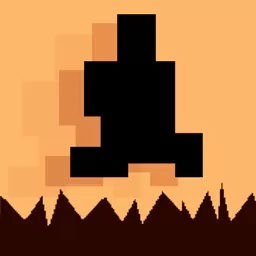acer电脑如何设置U盘启动及按键详解教程
在现代计算机使用过程中,U盘启动已经成为一种常见且方便的系统安装和维护方法。尤其对于acer电脑用户来说,了解如何设置U盘启动及相关按键操作尤为重要。本文将详细介绍acer电脑如何设置U盘启动,以及常见的按键详解,帮助用户顺利完成系统安装或维护工作。
一、准备工作
在开始设置U盘启动之前,首先需要准备一个可启动的U盘。通常,用户需要使用制作启动盘的软件,比如“老毛桃”、“UltraISO”或“Rufus”等,将系统镜像文件写入U盘,制作出具备启动功能的U盘。
制作完成后,请确保U盘已插入acer电脑的USB接口,准备进入BIOS或启动菜单进行启动项设置。
二、acer电脑设置U盘启动的步骤
1. 进入BIOS设置
不同型号的acer电脑,进入BIOS的按键可能有所不同,但大多数情况下,开机时需要连续按下“F2”键。具体操作步骤如下:
(1)关闭电脑,确保电脑完全断电状态。
(2)插入制作好的启动U盘。
(3)开机后快速连续按“F2”键,进入BIOS界面。如果未进入,重启再试。
2. 修改启动顺序
进入BIOS后,使用键盘的方向键导航到“Boot”(启动)选项卡。该页面会显示当前电脑的启动设备顺序。
(1)将USB设备(U盘)调整至启动顺序的首位。通常可以使用“+”或“-”键调整,或根据侧边提示使用其他功能键。
(2)确认USB设备已排在硬盘(HDD)之前。
3. 保存设置并退出
完成启动顺序调整后,按“F10”键保存BIOS设置。系统会弹出确认提示,选择“Yes”保存并退出。
4. 重启并进入U盘启动
此时,电脑会自动从U盘启动,进入安装或维护界面。若未成功启动,可检查U盘制作是否正确或重新设置BIOS。
三、acer电脑常用启动按键详解
除了通过BIOS设置启动顺序,acer很多机型支持开机时快速调用启动菜单来选择启动设备,无需进入BIOS。主要按键总结如下:
1. F12启动菜单键
大多数acer电脑默认启用了F12启动菜单功能。用户可以这样操作:
(1)插入启动U盘。
(2)开机时连续按“F12”,调出启动设备选择菜单。
(3)在菜单中选择U盘设备,按回车确认,即可从U盘启动。
如果按“F12”无效,可能是BIOS中未启用此功能,可通过BIOS开启“F12 Boot Menu”选项。
2. F2 BIOS进入键
用于进入BIOS设置界面,调整启动顺序等。开机时连续按“F2”进入。
3. Delete键
部分老款或特定型号acer机型使用“Delete”键进入BIOS设置。建议根据具体型号查询说明书。
4. ESC键
在部分acer笔记本中,ESC键也可能用于进入启动菜单或者BIOS。具体可以尝试。
四、注意事项及常见问题
1. 确保U盘制作正确
启动U盘必须是有效的启动盘,否则无法使用。建议使用官方推荐工具制作。

2. UEFI与Legacy模式
acer电脑BIOS一般支持UEFI和Legacy两种启动模式。系统安装时建议选择正确模式,通常Windows 10及以上推荐UEFI。
3. 关闭安全启动(Secure Boot)
部分acer电脑出厂开启了安全启动,可能会阻止非官方签名的U盘启动。可以在BIOS中关闭安全启动以允许U盘启动。
4. 插口选择
建议将启动U盘插入电脑主板直连的USB接口,不要使用USB集线器,否则可能引起识别失败。
5. 快速启动选项
某些acer电脑支持快速启动,建议关闭快速启动以保证能顺利进入BIOS或启动菜单。
总结:通过以上步骤,用户可以轻松设置acer电脑通过U盘启动,实现系统安装或维护工作。掌握进入BIOS的按键常见是F2,调出启动菜单通常是F12。同时,注意制作启动盘的正确性,关闭安全启动,调整正确的启动模式,保证顺利完成操作。希望本文能帮助广大acer用户顺利操作U盘启动,解决实际问题。
版权声明:acer电脑如何设置U盘启动及按键详解教程是由宝哥软件园云端程序自动收集整理而来。如果本文侵犯了你的权益,请联系本站底部QQ或者邮箱删除。